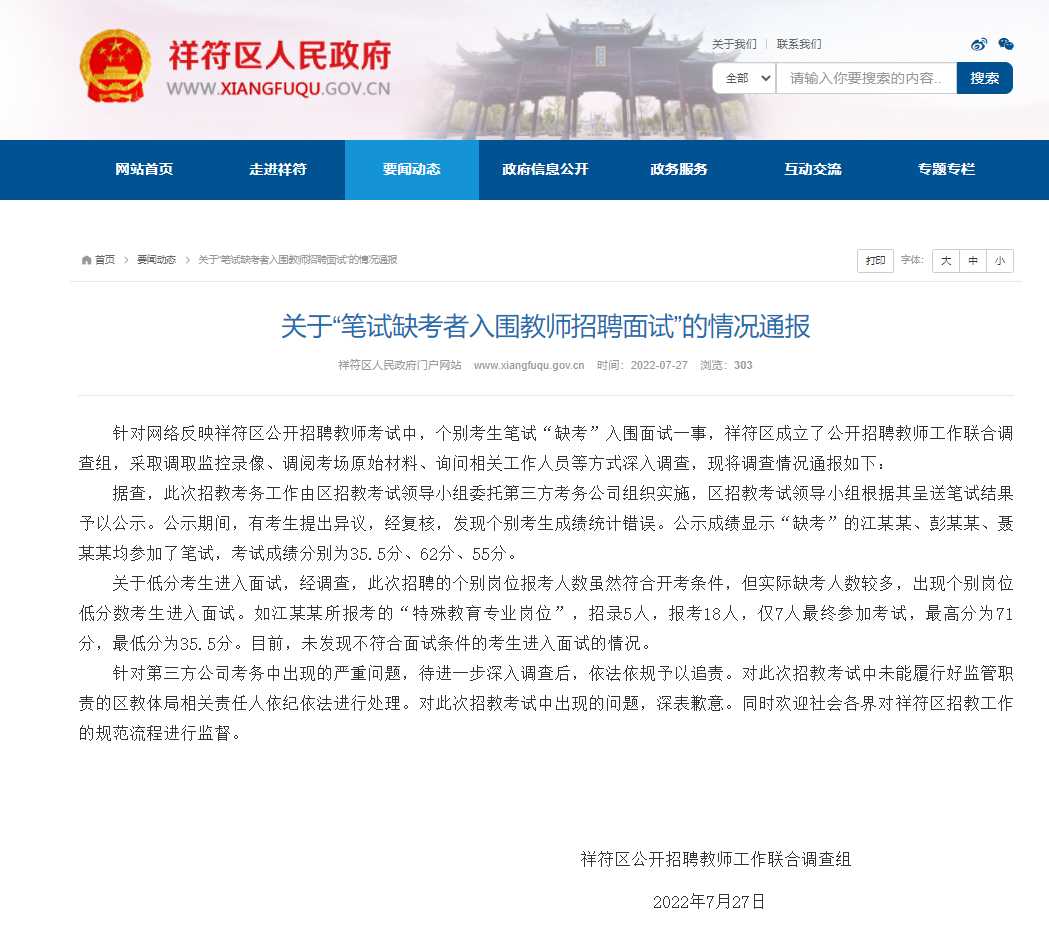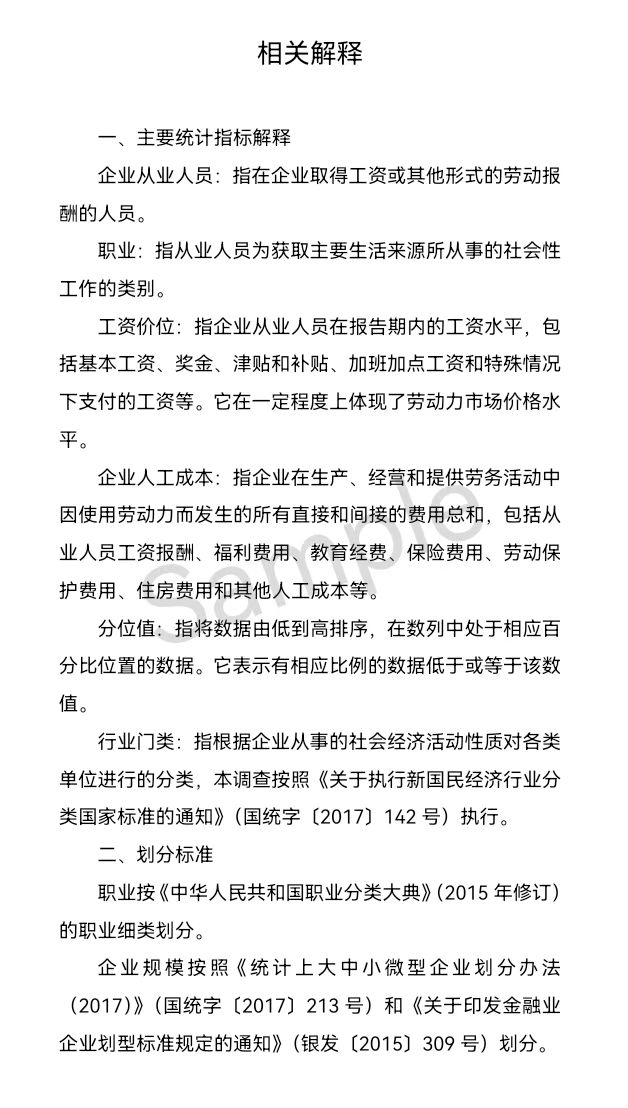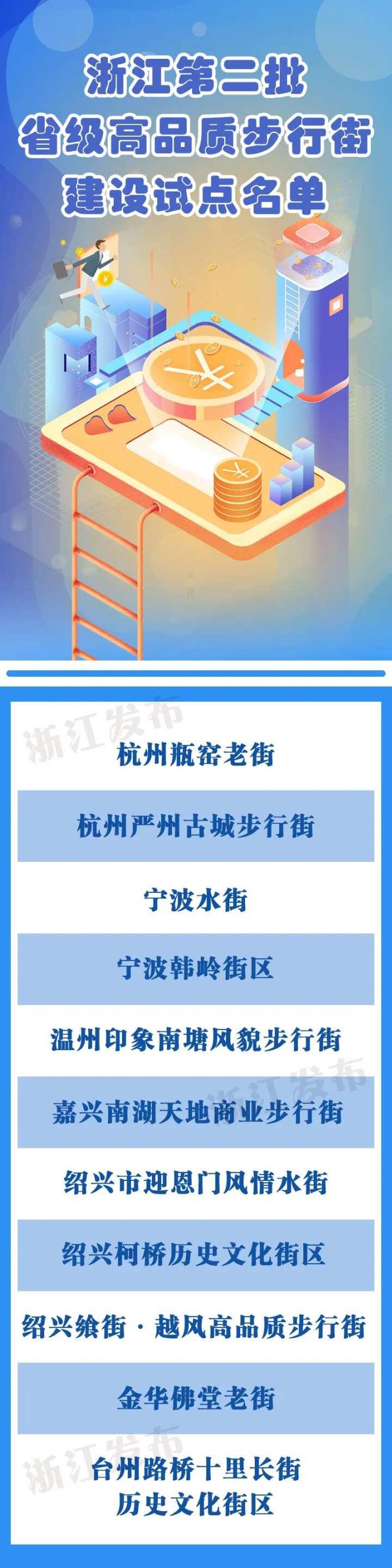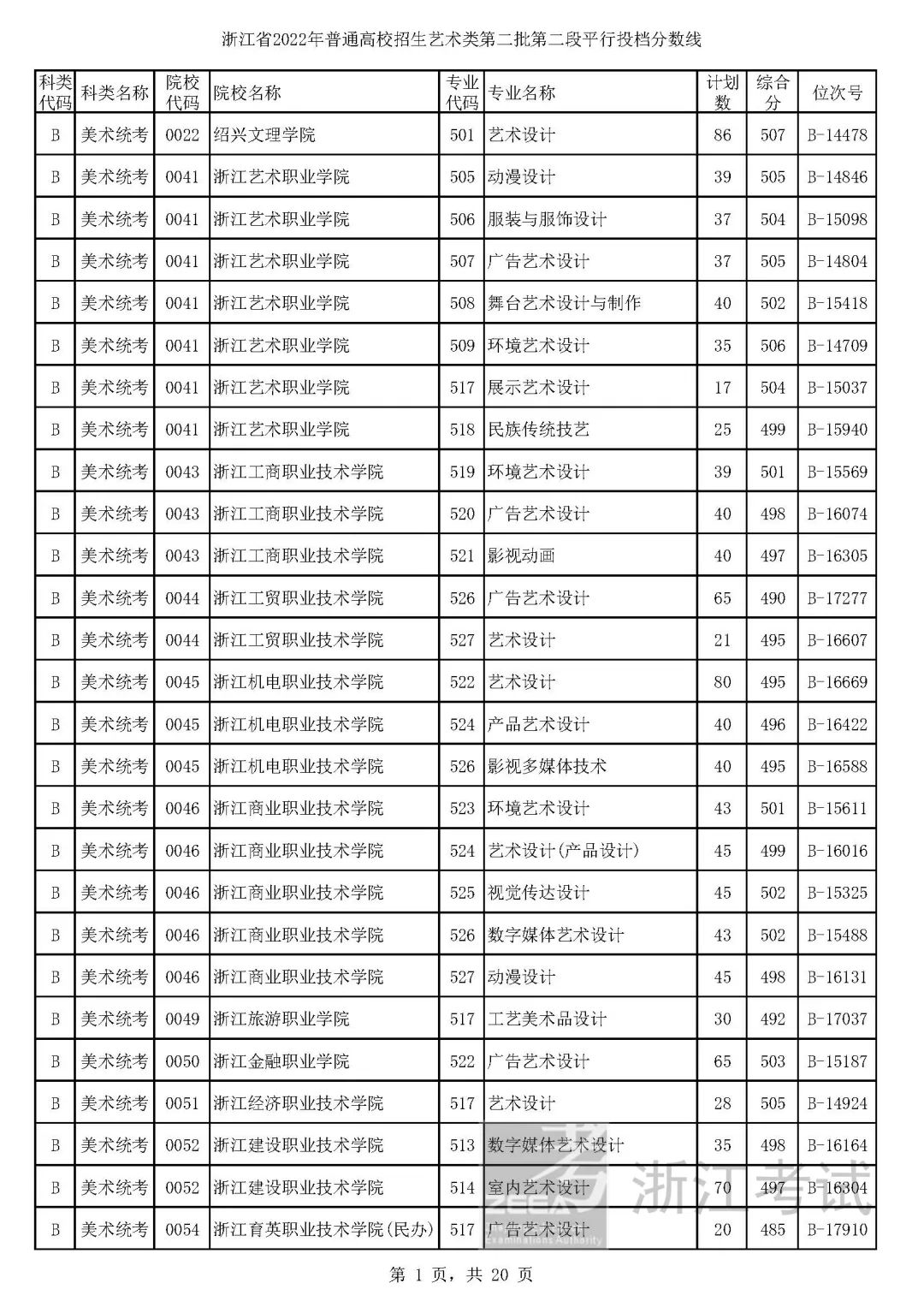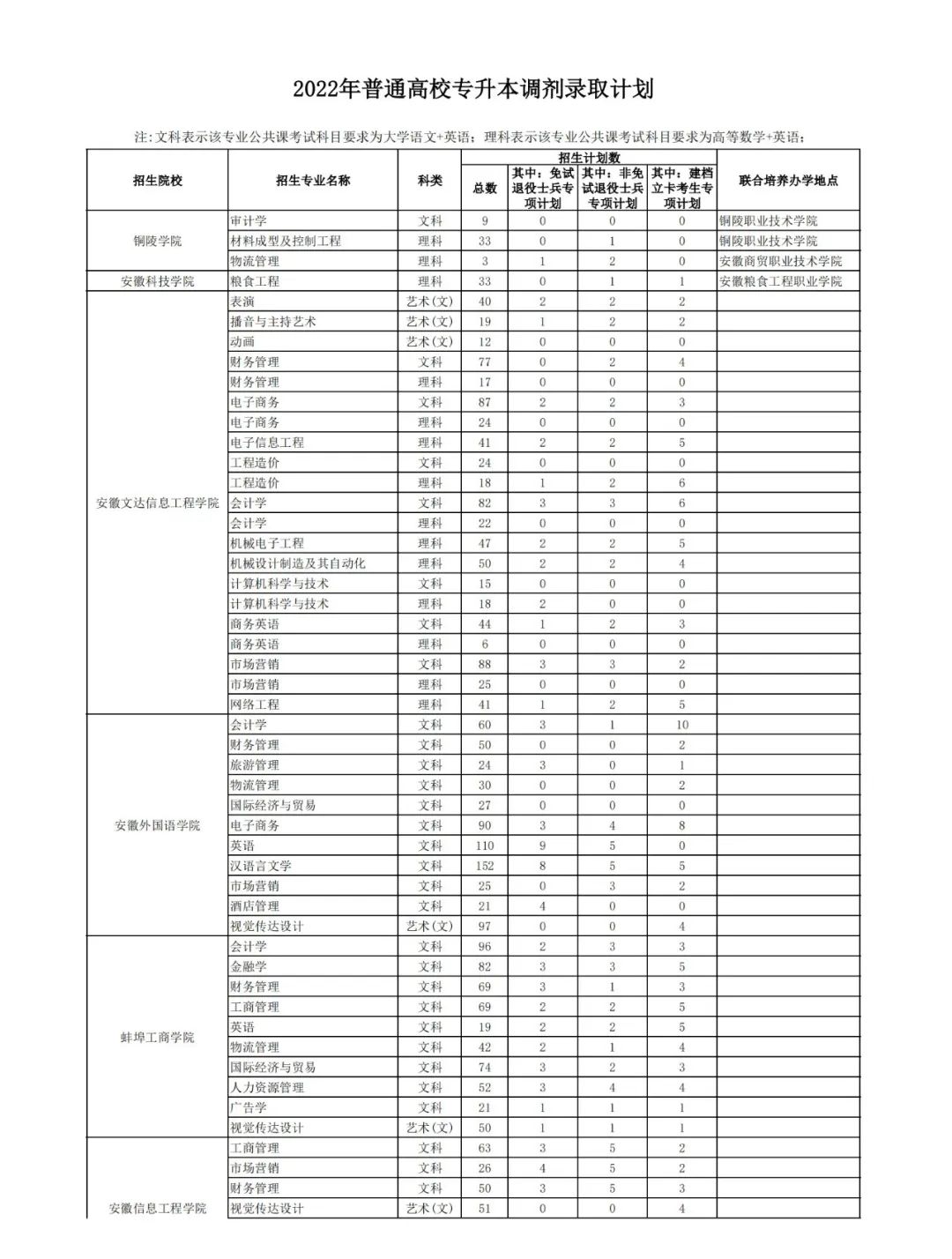开发者选项怎么设置最流畅?
开发者选项怎么设置最流畅的方法是,找到“窗口动画缩放”,“过渡动画缩放”,“动画程序时长缩放”此三项,默认值为动画缩放X1。修改“窗口动画缩放”,“过渡动画缩放”,“动画程序时长缩放”此三项值为动画缩放X0.5。找到“后台进程限制”项,此项默认值为“标准限制”,点击进入。设置为“不允许后台进程”即可。
总结:通过以上设置可以显著提升手机的流畅度,设置为不允许后台进程后,当你退出APP,后台进程就会被关掉,只保留系统必要的默认进程,达到降低手机内存占用,节省电量,大家也不需要通过手动方式来进行一键清理手机内存的操作了。

安卓手机开发者选项
安卓手机开发者选项各项功能详解:
第一项:提交错误报告。
这个不需多说,提交当前设备状态的信息以邮件形式发送。
第二项:桌面备份密码。
在这里可以设置或更改桌面完整备份的密码,据估计是谷歌在线备份的相关应用功能。就不要动了。
第三项:不锁定屏幕
底下的描述很清楚,充电的时候屏幕不会自动关闭。不建议开启。
第四项:对SD卡进行读写保护
这一项千万别动,写保护之后,你无法更改,删除存储卡里的文件。需要用电脑解除权限保护才可以!
第五项:USB调试
USB调试是安卓系统对外部程序开放权限,有一些程序如果要接管或者参与系统控制的话,就必须要把USB调试模式给打开,否则外部程序无法实现功能,所以平时一直开着就可以啦!
第六项:电源键菜单错误报告
在电源键菜单中添加提交错误报告的选项。
第七项: USB调试通知
开启后,连接USB,如果USB调试处于打开状态,则通知栏会出现一个”小鬼头“,如图,拉下通知,会告诉你USB调试已经打开。
第八项:允许模拟位置
是允许模仿位置是软件开发人员对开发的某些定位软件(一般为地图软件),做测试的时候使用的,功能是模拟手机目前所处的位置(比如手机当前实际位置在中国,但测试软件时要求测试条件为美国,就可以使用该功能进行测试软件模拟定位)。
第九项:选择调试应用
这个选项是允许开发者在电脑上调试手机应用。一般情况下无用。
第十项:等待调试器:
这个没有就没有用,无法操作。
第十一项:通过USB验证应用:
通过检查安装的应用是否存在有害行为,默认是选择的。不需设置。
第十二项:显示触控操作
为触摸操作提供视觉提示(一个小圆点,挺好玩的),最多试过十点都可以显示。
第十三项:指针位置
屏幕叠加层显示当前触摸数据,在屏幕上层叠加一层与当前进程不冲突的显示平面,以横坐标纵坐标交叉的定位方式,定位你的手指在屏幕上划过的轨迹,支持多点的坐标位置显示。
第十四项:显示布局边界
把屏幕里的视觉元素切割成无数个部分,这个普通用户无用。
第十五项:显示GPU视图更新
屏幕上的区域更新时闪烁响应的屏幕区域各种闪烁。
第十六项:
和十五项雷同,只不过这个是整个屏幕都跟着闪烁对此功能比较无语
第十七,十八,十九项
这个是更改窗口动画速度的,就是我们常说的特效动画的速度。
第二十项:通用HW叠加层
这个选项比较有争议, 如果没有这个,所有应用将共享视频内存,将不会经常检查碰撞与裁剪以显示一个合适的图像(什么玩意?),这会耗费大量处理能力。而HW叠加层允许应用有单独的视频内存,性能自然要好些。综上所述,“停用HW叠加层”还是不要勾选的好
第二十一项:强制GPU渲染
在应用程序中使用2d程序加速,以前版本的图形界面的渲染工作只有部分由GPU来完成,其他的还是由CPU来做,选上这个就是强制由GPU来渲染,减轻CPU的压力,就是俗称的硬件加速,会增加界面的流畅程度。但是有一些程序是不兼容的,很容易闪退。大部分程序,QQ,UC, 微信 之类的都没事 。建议打开这一项。
第二十二项:强制启用4x MSAA:
抗锯齿,让游戏人物等东西的边缘看着更柔和,更平滑,开启后,画质有大幅的提升。
第二十三项:启动严格模式
应用程序在主线程上执行长时间操作时,屏幕闪烁!在你打开某个应用后,点返回退出但在进程中仍然运行,长时间后屏幕会闪烁提示你在主线程上还是正在运行的应用程序。
第二十四项:显示CPU使用情况
在屏幕上层叠加一层与当前进程不冲突的显示平面,右上角显示当前CPU正在处理的进程。
第二十五项:GPU呈现模式分析
这个暂时有什么作用,我也不太清楚抱歉了
第二十六项:启用openGL跟踪
图形视角效果器,是手机制作图片软件的辅助工具,比如ps三d立体图,需要启用这个工具才能实现再编辑过程中的图片旋转,放大缩小复位等。
第二十七项:启用跟踪
貌似这个功能是程序开发者追踪函数用的。勿动
第二十八项:不保留活动
用户离开后即销毁每个活动,这个选项有利也有弊啊!它可以使你的系统运行更加流畅,但是在某些情况下,比如:我们从第一个文件夹复制东西到第2个文件夹 在回到第一个文件夹复制的地方时 ,又要重新寻找刚刚复制的那个地方 这点比较麻烦。还有地方特别是字数条目比较多的地方。我们在子菜单不操作时按返回键推出的话没有必要在使用它。
第二十九项:后台程序限制
自定义允许后台的程序个数
第三十项:显示所有“无响应”
为后台应用程序显示应用“程序无响应”对话框,就是很多在后台运行的你并看不到的进程,如果它无响应了,系统会显示该无响应进程的无响应对话框。
-
世界最新:恒丰银行郑州分行:将加快在安阳分支机构筹建步伐
头条 22-07-28
-
天天快看点丨濮阳将建中国石油大学濮阳联合研究院
头条 22-07-28
-
世界快讯:登封签约10亿元创投基金,河南省投资集团为基金管理人母公司
头条 22-07-28
-
【快播报】新强联“12兆瓦海上抗台风型风力发电机主轴轴承”成功下线
头条 22-07-28
-
微动态丨河南省昨日新增本土确诊病例7例,新增本土无症状感染者5例
头条 22-07-28
-
【天天时快讯】南阳市政府签约河南省地质局,将在省域副中心城市建设、乡村振兴等领域合作
头条 22-07-28
-
当前热点-南阳市市长王智慧会见北京市基础设施投资公司董事长张燕友,沟通发展轨道交通等内容
头条 22-07-28
-
热议:隔夜欧美·7月28日
头条 22-07-28
-
微动态丨何雄会见建筑业企业家代表
头条 22-07-28
-
天天快讯:郑州近期谋划上报“十四五”省重大项目935个,总投资2.35万亿元
头条 22-07-28
-
天天速递!把金融服务网点开进村庄!郑州农业担保三个联络站同日揭牌 | 万人助万企
头条 22-07-28
-
当前观察:安伟会见上海城建集团董事长张焰一行 将加强城市数字化转型等合作
头条 22-07-27
-
环球微资讯!洛阳召开环都市区城市提质推进会 加快关键项目落地见效
头条 22-07-27
-
当前最新:海南启动2022年新能源汽车补贴申报工作 个人最高可领2000元补贴
头条 22-07-27
-
天天看热讯:郑州发布114个职业工资价位,这些行业最有“钱”途
头条 22-07-27
-
焦点讯息:国家知识产权局同意这5地开展国家级知识产权快速维权中心建设
头条 22-07-27
-
天天日报丨立方风控鸟·晚报(7月27日)
头条 22-07-27
-
【全球时快讯】长三角一体化示范区出台20条举措加快数字经济发展
头条 22-07-27
-
环球短讯!济源投资集团完成5亿元中票发行,利率为5.26%
头条 22-07-27
-
天天时讯:国家防总针对新一轮强降雨启动防汛四级应急响应
头条 22-07-27
-
【速看料】郑州用人单位招用50名以上应届生 每人补帖3000元
头条 22-07-27
-
全球微速讯:最新!河南冷链20强企业出炉
头条 22-07-27
-
世界微资讯!二次上市前被监管谈话!700亿巨头国轩高科的幸福与哀愁
头条 22-07-27
-
聚焦:开封文投集团举行项目推介会,谋划总投资600亿元文旅项目
头条 22-07-27
-
环球今日报丨1.23亿元!郑州拟向2674家企业发放失业保险稳岗返还补贴
头条 22-07-27
-
视焦点讯!注意!郑州京广路隧道全段由北向南方向已实行临时交通管制
头条 22-07-27
-
全球焦点!将达100毫米以上!洛阳发布暴雨红色预警
头条 22-07-27
-
天天日报丨郑州发布暴雨黄色预警信号
头条 22-07-27
-
今头条!上海浦东引领区产业发展基金启动,首期规模50亿元
头条 22-07-27
-
环球讯息:央行:截至2022年6月末,全国共有小额贷款公司6150家
头条 22-07-27
-
环球快资讯丨总投资约133.2亿元,郑州至南阳高速郑州至许昌段项目获批
头条 22-07-27
-
每日动态!郑州对接海上“丝绸之路”惠企细则出炉 今年三季度开始实施
头条 22-07-27
-
天天实时:洛阳保险业发挥经济补偿“稳定器”助力乡村振兴 | 乡村振兴 金融赋能
头条 22-07-27
-
世界报道:上半年河南分产业分行业增加值出炉,农林牧渔业增速第一
头条 22-07-27
-
全球观速讯丨上半年全国规上工业企业实现利润总额超4万亿,同比增长1.0%
头条 22-07-27
-
视讯!名创优品回应Blue Orca Capital沽空报告
头条 22-07-27
-
焦点要闻:河南昨日新增本土确诊病例1例,新增本土无症状感染者7例
头条 22-07-27
-
环球通讯!聚焦科创金融及企业上市!郑东新区“万人助万企”线上活动即将举行
头条 22-07-27
-
观天下!隔夜欧美·7月27日
头条 22-07-27
-
全球热点!总投资236亿元!国家汽车再制造循环经济产业园项目落地汝州
头条 22-07-27
-
【全球聚看点】立方风控鸟·早报(7月27日)
头条 22-07-27
-
天天热资讯!皮海洲:不妨分步取消外资持有上市公司股份的上限限制
头条 22-07-27
-
天天观速讯丨最高奖励4万元!开封发布四条夏季旅游线路及优惠政策
头条 22-07-27
-
【环球速看料】聚焦科创金融及企业上市!郑东新区“万人助万企”线上活动7月27日举行
头条 22-07-26
-
全球热推荐:中国人寿集团合并总资产突破6万亿元
头条 22-07-26
-
天天观焦点:江凌与东莞市企业考察团会谈,就聚焦产业发展风口等达成共识
头条 22-07-26
-
今日精选:河南省财政下达资金164.1亿元,支持城乡义务教育均衡发展
头条 22-07-26
-
世界快看点丨郑州国家干线公路物流港建设开发投资有限公司10亿私募债获通过
头条 22-07-26
-
世界即时:立方风控鸟·晚报(7月26日)
头条 22-07-26
-
每日快讯!沈洪兵任中国疾控中心主任
头条 22-07-26
-
世界观速讯丨董事长年薪765万元仍要“割韭菜”?“北交所一哥”贝特瑞股价连跌5日后翻红
头条 22-07-26
-
今日热议:飞龙股份成为理想汽车供应商
头条 22-07-26
-
当前视点!油价年内首现“三连跌”!河南车主加满油约省13元
头条 22-07-26
-
全球观速讯丨围绕农特产品研发零食 良品铺子助力地方特产“出圈”
头条 22-07-26
-
天天快报!宝龙地产:未偿还7月25日到期的2129万美元票据
头条 22-07-26

- 开发者选项怎么设置最流畅?安卓手机开发者2022-07-28
- crx文件是什么?crx文件怎么打开? 2022-07-28
- word怎么设置分栏排版?word怎么在指定位置2022-07-28
- 环球滚动:洛阳市洛龙区拆除机关大院围栏对2022-07-28
- 【天天新视野】青听·对话王巍|行走河南 2022-07-28
- 今日热搜:这个假期最快乐的电影来了!暑期2022-07-28
- 环球要闻:美国NASA:火星样本将于2033年返2022-07-28
- 宕机是什么意思?宕机和死机的区别是什么?2022-07-28
- 天天观焦点:你好,这里是河南!重新认识一2022-07-28
- 今日快讯:降雨带东移北抬 此次北方地区降2022-07-28
- 环球快看点丨国防部:军队的正面形象不能成2022-07-28
- 环球短讯!谨防强对流天气!江苏部分地区发2022-07-28
- 每日聚焦:北京市公安局朝阳分局经侦支队一2022-07-28
- 环球简讯:研究人员发现古代蛇颈龙或已具备2022-07-28
- 世界聚焦:江成、范波任山东省副省长2022-07-28
- 【天天快播报】天文学家:虽捕捉到黑洞图像2022-07-28
- 【全球播资讯】NASA重新调整火星样本返回计2022-07-28
- 快看:韦伯首批照片引发论文竞速大战:晚132022-07-28
- 世界即时:EAT CEO官方解答有关Si+轻质氢2022-07-28
- ip地址怎么判断是否正确?ip地址网段如何划2022-07-28
- linux分区(详细介绍) linux默认分为哪几2022-07-28
- 手机fastboot什么意思?如何进入fastboot模式? 2022-07-28
- 葛兰重回千亿!两股新进前十,着重布局核心2022-07-28
- 拒绝平庸,荣威龙猫用色彩诠释个性2022-07-28
- 乙肝患者出现这两个危险信号要警惕 建议必2022-07-28
- 《天津市旅游促进条例》出台 增加旅游业2022-07-28
- 股票被套住了怎么办?股票被套要不要卖掉?2022-07-28
- 资本管制是什么意思?资本管制的实行原因及2022-07-28
- 平仓价是什么?对冲平仓和交割平仓有什么区2022-07-28
- 什么是散户线?股票中散户线的用处是什么?2022-07-28